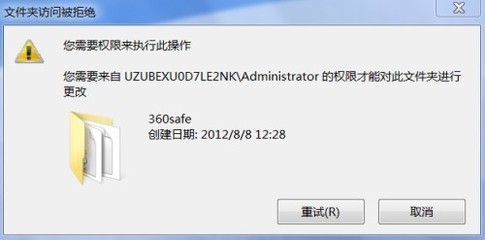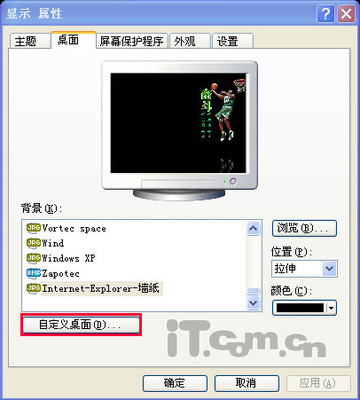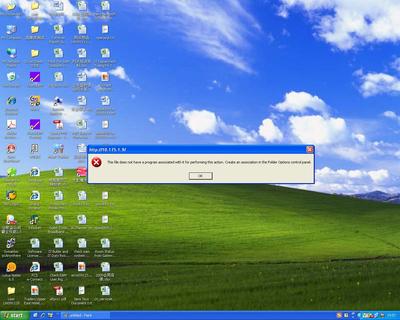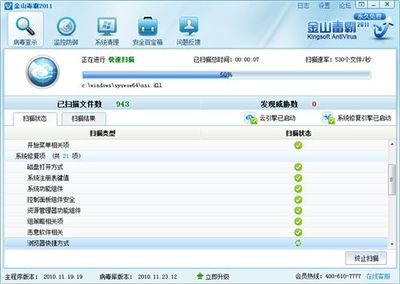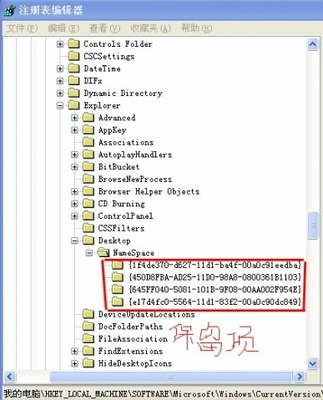点继续之后出现您需要来自system的权限才能对此文件夹进行更改。
然后网上各种百度,答案很多,也试了好多方法。
最终找到的一个答案。
取得管理员所有权之后就可以删除了,下面是两种取得管理员权限的方法,推荐你用第二种,稍微简单一些。
方法一:
1、在要更改的文件夹点击右键,查看属性。再点安全→高级→所有者。
2、点编辑→其他用户或组,在输入选择的对象名称里面输入你的用户名,再确定。
3、选择替换子容器和对象的所有者。
4、点确定,会弹出一个对话框,继续点确定!这样我们就拥有了这个文件夹的所有权。
特别提醒:不勾选“替换子容器和对象的所有者”,我们就只有这个文件夹的所有权,不会取得子文件夹和子文件夹里面所有文件的所有权。
5、再点权限→编辑→添加,把你的用户名填入,点确定。
6、再点击你的用户名→编辑,再勾选“完全控制/允许”,确定。
7、再勾选“把使用可从此对象继承的权限替换所有后代上现有的可继承权限”。然后点应用、确定、确定、再确定。这样,我们就完全拥有了对这个文件夹的所有权限,想删除想压缩就随便你了。
方法二:
或者通过下面的方式获得:把下面部分代码复制粘贴到文本文档,然后把后缀名改为.reg(win7默认不能改后缀的,还需要进行设置,不会的留言或加QQ827876624),然后点击安装。之后右键会多出一个“管理员取得所有权”项,你右键点击取得文件的所有权后可以随意地删除你认为不必要的文件了。
Windows Registry Editor Version 5.00
[HKEY_CLASSES_ROOT*shellrunas]
@="管理员取得所有权"
[HKEY_CLASSES_ROOT*shellrunasCommand]
@="cmd.exe /c takeown /f "%1" && icacls "%1" /grant administrators:F"
[HKEY_CLASSES_ROOTDirectoryshellrunas]
@="管理员取得所有权"
[HKEY_CLASSES_ROOTDirectoryshellrunasCommand]
@="cmd.exe /c takeown /f "%1" /r /d y && icacls "%1" /grant administrators:F /t"
[HKEY_CLASSES_ROOTexefileshellTakeAuthority]
@="管理员取得所有权"
[HKEY_CLASSES_ROOTexefileshellTakeAuthorityCommand]
@="cmd.exe /c takeown /f "%1" && icacls "%1" /grant administrators:F"
[HKEY_LOCAL_MACHINESOFTWAREClasses*shellrunas]
@="管理员取得所有权"
[HKEY_LOCAL_MACHINESOFTWAREClasses*shellrunasCommand]
@="cmd.exe /c takeown /f "%1" && icacls "%1" /grant administrators:F"
[HKEY_LOCAL_MACHINESOFTWAREClassesDirectoryshellrunas]
@="管理员取得所有权"
[HKEY_LOCAL_MACHINESOFTWAREClassesDirectoryshellrunasCommand]
@="cmd.exe /c takeown /f "%1" /r /d y && icacls "%1" /grant administrators:F /t"
[HKEY_LOCAL_MACHINESOFTWAREClassesexefileshellTakeAuthority]
@="管理员取得所有权"
[HKEY_LOCAL_MACHINESOFTWAREClassesexefileshellTakeAuthorityCommand]
@="cmd.exe /c takeown /f "%1" && icacls "%1" /grant administrators:F"
后缀改完后如图,点击安装。
然后对着文件夹点鼠标右键就会出现:管理员取得所有权。点击之后,取得所有权。然后再点击删除会再提示一次你需要提供管理员权限才能删除此文件夹然后点击继续就删除了。
好了。就分享这么多,多分享才能共同进行,欢迎交流
 爱华网
爱华网